Steam-Spielspeicher müssen unter Linux aber nicht gesichert werdensicher wie? Betrachten Sie SLSK, das Steam Linux Swiss Knife. Mit diesem Programm können Linux-Benutzer alle unter Linux gespeicherten Steam-Spiele schnell finden und sichern. Es hat auch andere Funktionen, wie das Sichern von Spielkonfigurationsdateien und sogar ganzen Spielen. Hier erfahren Sie, wie Sie es zum Laufen bringen.
SLSK ist eines der Programme unter Linux, die dies tunNicht für jede Distribution können installierbare Pakete installiert werden. Nahezu jeder, der diese Software erwerben möchte, muss sie kompilieren, mit Ausnahme von Arch- oder SUSE-Benutzern. Bevor Sie diese Software aus dem Quellcode erstellen, müssen Sie die für SLSK erforderlichen Abhängigkeiten installieren. Wählen Sie Ihre Distribution und geben Sie die Befehle im Terminal ein, um die richtigen Build-Tools zu installieren.
Abhängigkeiten installieren
Debian / Ubuntu
sudo apt install sqlite3 qt5-default g++ make qt5-qmake git
Fedora
sudo dnf install sqlite-devel qt5-devel gcc-c++ make qt-qmake git
Erstellen Sie SLSK
Nachdem die Abhängigkeiten behoben sind, können Sie SLSK auf Ihrem System erstellen. Beginnen Sie mit dem Klonen der neuesten Version des verfügbaren Quellcodes mit dem Tool git.
git clone https://github.com/supremesonicbrazil/SLSK.git
Dann mit dem CD Befehl, verschieben Sie das Terminal in den SLSK-Ordner.
cd SLSK
Starten Sie von hier aus den Build-Prozess. Beachten Sie, dass dieses spezielle Programm Benutzer nicht dazu veranlasst, usw. manuell zu erstellen, zu konfigurieren. Stattdessen gibt es ein enthaltenes Erstellungsskript, das alle komplexen Kompilierungsbefehle enthält. Führen Sie das Build-Skript mit dem folgenden Befehl aus.

./BUILD.sh
Der Erstellungsprozess kann daher einige Zeit in Anspruch nehmenSei geduldig. Wenn der Vorgang abgeschlossen ist, müssen Sie ein anderes Skript ausführen. Wie BUILD.sh enthält dieses Skript viele komplexe Befehle, um die Verwendung zu vereinfachen. Führen Sie das Installationsskript aus, indem Sie INSTALL.SH ausführen
sudo ./INSTALL.sh
Möchten Sie das SLSK-Tool von Ihrem System entfernen? Befolgen Sie die obigen Anweisungen zu CD in den Quellcode-Ordner und führen Sie dann das Skript "UNINSTALL.sh" aus, um es von Ihrem Linux-PC zu entfernen.
sudo ./UNINSTALL.sh
Arch Linux
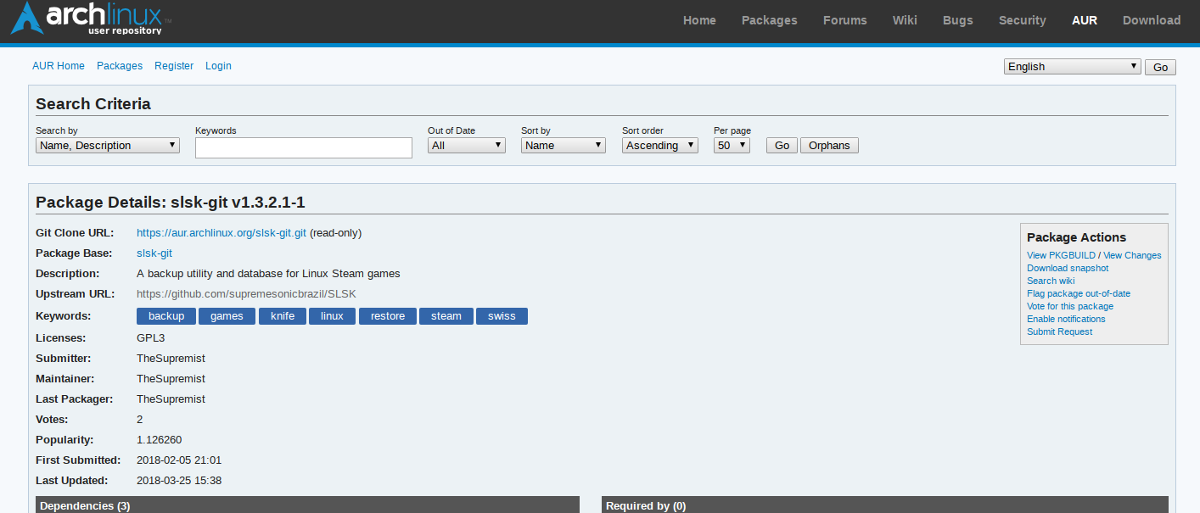
Arch benötigt wie andere Linux-DistributionenKompilieren von SLSK, um es zu verwenden. Da das Arch User Repository jedoch vorhanden ist, können Benutzer automatische Updates erhalten und ein natives Paket generieren, anstatt den obigen Anweisungen zu folgen. Um die Software zu installieren, stellen Sie sicher, dass sich das Paket "git" auf dem System befindet, und kopieren Sie dann die neueste PKGBUILD-Datei von SLSK auf Ihren PC.
git clone https://aur.archlinux.org/slsk-git.git
Verwenden Sie die CD Befehl zum Aufrufen des geklonten SLSK-Ordners.
cd slsk-git
Zuletzt verwenden makepkg -si Generieren und Installieren eines Arch-Pakets der heruntergeladenen Dateien. Denk daran, dass -si installiert möglicherweise nicht alle Abhängigkeiten. Bei Problemen müssen Sie den Rest manuell installieren.
Deinstallieren Sie SLSK von Ihrem Arch-PC mit:
sudo pacman -R slsk-git
OpenSUSE
Benötigen Sie SLSK auf Ihrem OpenSUSE-PC? Gute Nachrichten! Es stellt sich heraus, dass es im OBS! Um es zu installieren, gehen Sie zur SLSK-Seite, wählen Sie Ihre SUSE-Version aus und klicken Sie auf die Schaltfläche "Installieren". Es sollte das YaST-Tool öffnen und Sie durch den Installationsprozess führen.
Deinstallieren Sie SLSK von Suse, indem Sie Gnome Software öffnen, nach „SLSK“ suchen und auf die Schaltfläche „Deinstallieren“ klicken.
Sichern von Steam-Spielständen
Um das SLSK-Tool zum Sichern von Steam-Spielständen zu verwenden, müssen Sie zuerst nach diesen suchen. Teilen Sie SLSK zunächst mit, wo sich Ihr Steam-Ordner befindet, indem Sie auf die Schaltfläche „…“ neben „Spieleordner“ klicken .Dampf.
Klicken Sie außerdem auf "..." neben "Backups" und suchen Sie nach einem Ordner, den SLSK zum Sichern der Sicherungskopien verwenden kann.
Hinweis: Möglicherweise müssen Sie ausgeblendete Ordner sichtbar machen. Öffnen Sie dazu Ihren Dateimanager und wählen Sie "Versteckte Dateien anzeigen" oder ähnliches.
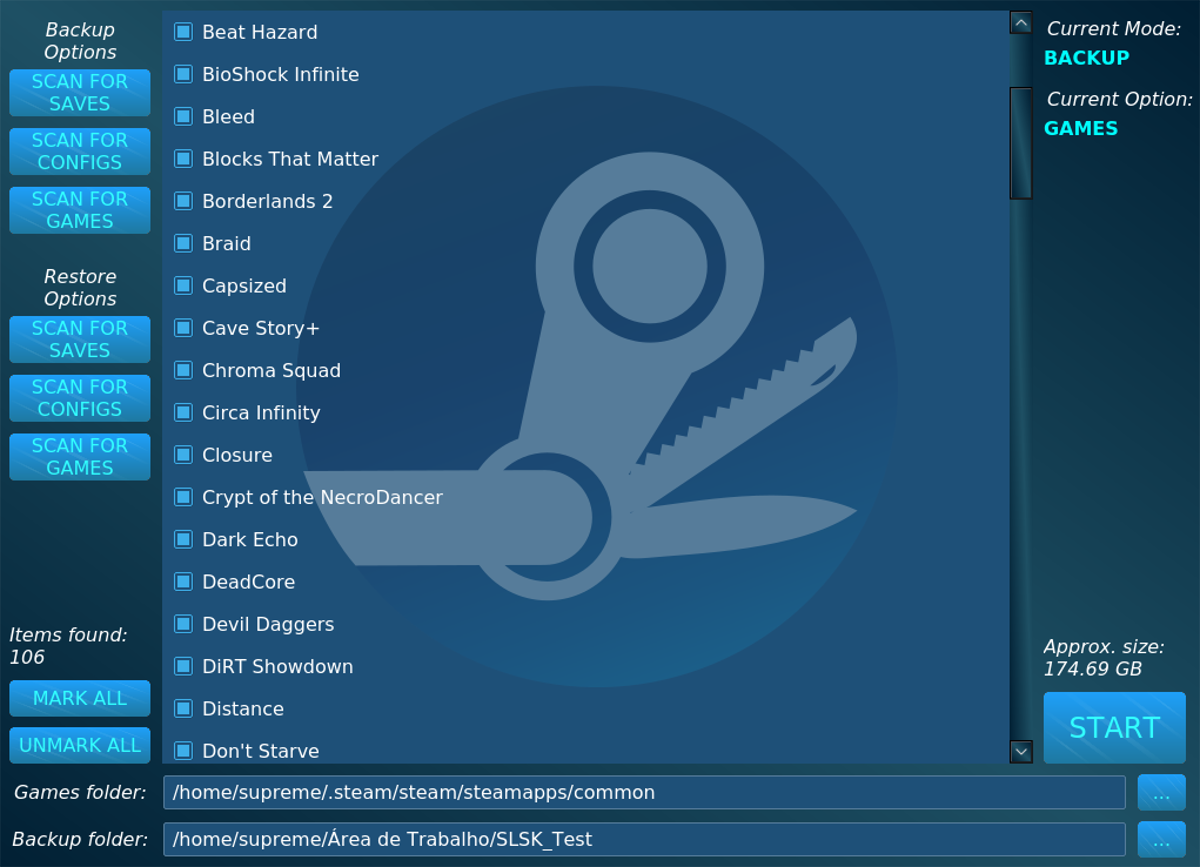
Klicken Sie auf „Nach Speichern suchen“.Wenn Sie "Nach Speichern suchen" auswählen, kann SLSK nach allen und allen auf dem System gespeicherten Steam-Spielen suchen. Aktivieren Sie die Kontrollkästchen neben jedem Spiel, für das Sie Sicherungskopien erstellen möchten. Wenn Sie alle zu sichernden Sicherungskopien ausgewählt haben, klicken Sie unten rechts im Programm auf "Start".
Der Sicherungsvorgang ist schnell, kann jedoch einige dauernZeit, wenn Sie viele Dateien haben. Lassen Sie das Tool laufen und bald ist es fertig. Wenn der Vorgang abgeschlossen ist, öffnen Sie den Sicherungsordner und verschieben Sie die Dateien auf Ihre Dropbox, externe Festplatte usw.
Sichern Sie Steam-Spiele
Zusammen mit dem Sichern von Steam-Einsparungen kann SLSKBackup-Steam-Spiele auch. Klicken Sie zum Sichern von Spielen auf "Nach Spielen suchen". Aktivieren Sie mit dem Tool die Kontrollkästchen neben den Spielen, die Sie sichern möchten. Wählen Sie dann die Schaltfläche „Start“, um die Sicherung zu starten.
Ähnlich wie das Sichern von Spielständen wird das Sichern von Steam-Spielen mit SLSK unter Linux einige Zeit in Anspruch nehmen. Sei geduldig. Wenn der Vorgang abgeschlossen ist, werden Spiele in dem Ordner angezeigt, den Sie als Backup-Speicherort angegeben haben.
Sie können Spiele-Backups auch auf externe Festplatten usw. verschieben. Wenn Sie Spiele wiederherstellen möchten, wechseln Sie zurück zum Sicherungsspeicherort und klicken Sie unter "Wiederherstellungsoptionen" auf "Nach Spielen suchen".













Bemerkungen